如何在Windows中備份和還原注冊表
Windows注冊表包含操作系統中最關鍵的部分。在備份驅動器之前,備份和恢復注冊表也很重要。值得慶幸的是,有很多方法可以從一個操作系統改變到另一個操作系統。如果您不想丟失設置,程序和硬件的值以及其他重要數據,那么您需要了解如何在Windows中備份和還原注冊表。我們在這里提供了一個深入的教程。
- 第1部分:Windows 10中的注冊表編輯器
- 第2部分:如何在Windows 10中備份和還原注冊表
- 第3部分:如何使用Windows 10中的注冊表編輯器還原注冊表
- 第4部分:如何備份Windows 7,Vista和XP注冊表
第1部分:Windows 10中的注冊表編輯器
簡而言之,注冊表編輯器(也稱為regedit.exe文件)用于查看,更改,搜索與系統注冊表相關的設置。如您所知,注冊表包含有關系統整體功能的重要信息。因此,通過使用注冊表編輯器,可以隨時管理此信息。您也可以使用注冊表編輯器執行以下任務:
- 您可以添加書簽或設置喜歡的用戶選擇的注冊表項。
- 它可用于查找值名稱(數據)或鍵名稱中的相應字符串。
- 設置不同的權限。
- 您可以使用其界面導入或導出.REG文件。
- 您可以加載,更改和卸載注冊表配置單元格式文件。
- 它還允許我們遠程編輯注冊表。
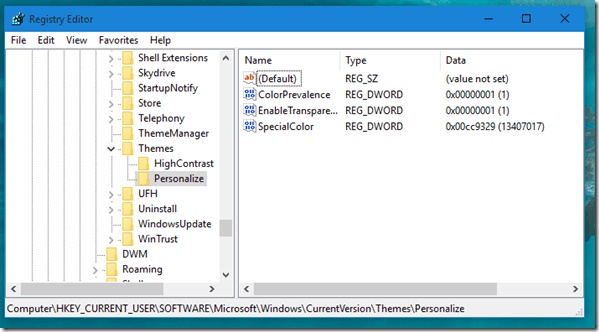
第2部分:如何在Windows 10中備份和還原注冊表
在Windows 10中備份和還原注冊表的最簡單方法之一是使用還原點。它們包含驅動程序的備份副本和具有相應擴展名的注冊表。它提供了一個簡單的備份和恢復注冊表的解決方案。
通過創建還原點備份注冊表
步驟1:首先,按Windows按鈕和Pause鍵,查看System頁面。在某些計算機中,也可以從“電源”菜單訪問它。
第2步:訪問高級系統設置選項。
步驟3:現在,單擊彈出窗口中的“系統保護”(“系統屬性”框)。
第4步:在窗口底部,可以看到“創建”按鈕(在“保護設置”下列出)。只需單擊它即可繼續。
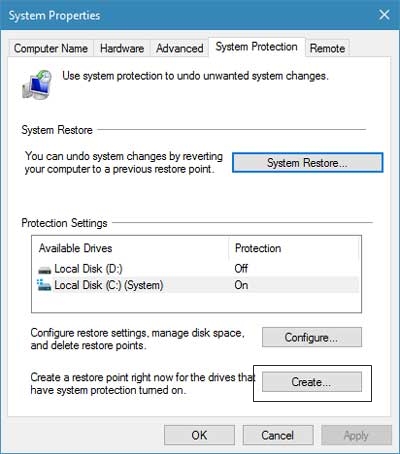
步驟5:為還原點提供標題,然后單擊“創建”按鈕。
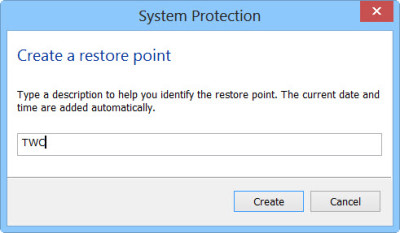
步驟6:它將啟動以下彈出窗口,描述系統正在創建還原點。
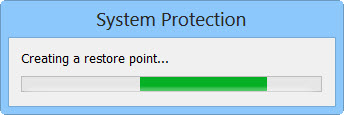
還原注冊表備份
步驟1:按照相同的練習打開“系統”頁面,然后訪問“系統保護”選項卡。
第2步:從這里,單擊“系統還原”按鈕。
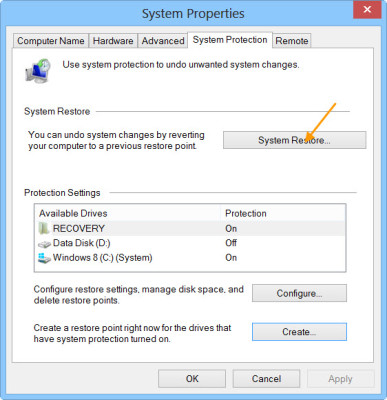
步驟3:或者,您還可以運行“rstrui.exe”文件以獲得相同的結果。
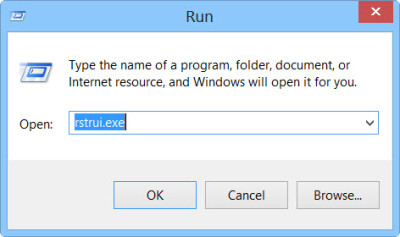
第4步:這將啟動以下設置向導。只需單擊“下一步”按鈕即可啟動它。
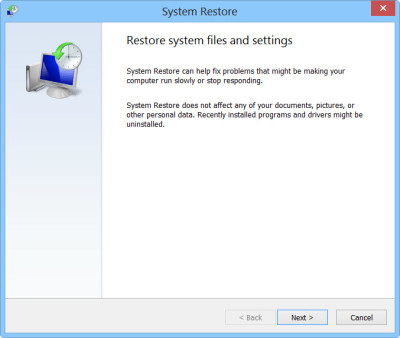
步驟5:將提供所有還原點的列表。只需進行選擇,然后再次單擊“下一步”按鈕。
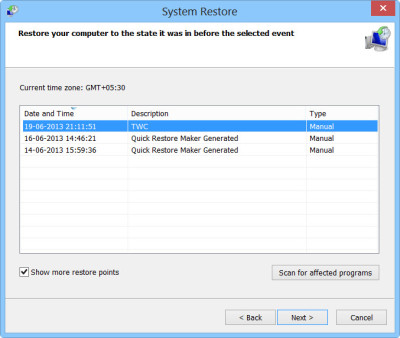
步驟6:同意警告消息并開始該過程。確認您的還原點,然后單擊“完成”按鈕。
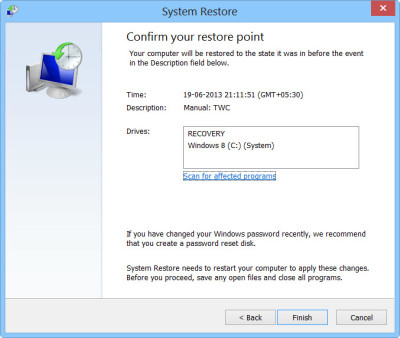
通過遵循此解決方案,您將能夠通過Windows 10中的還原點備份和還原注冊表。
第3部分:如何使用Windows 10中的注冊表編輯器還原注冊表
您還可以使用注冊表編輯器在Windows中備份和還原注冊表。如上所述,注冊表編輯器可用于執行各種任務。通過提供幫助,您可以通過以下方式備份和還原注冊表:
備份注冊表
步驟1:啟動運行提示(按Windows + R鍵)并通過編寫“regedit”啟動注冊表編輯器。
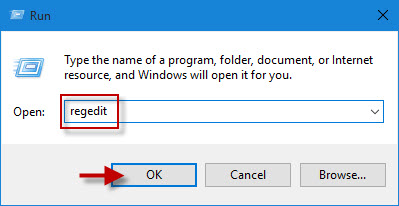
步驟2:打開注冊表文件夾后,選擇文件夾或計算機并右鍵單擊它。從提供的選項中,選擇“導出”。
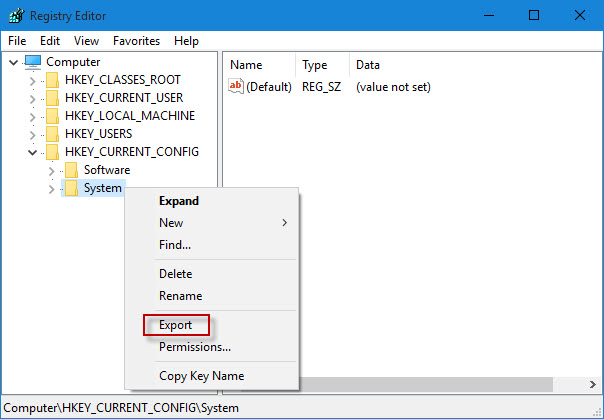
第3步:這將啟動瀏覽器窗口。選擇保存注冊表備份的位置,并通過選擇REG擴展名進行保存。
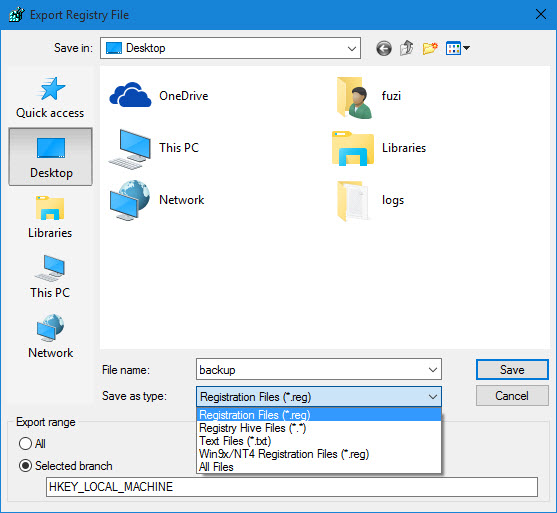
恢復注冊表
步驟1:恢復注冊表的最簡單方法是打開注冊表備份(.reg)文件。只需同意以下彈出窗口即可運行它。
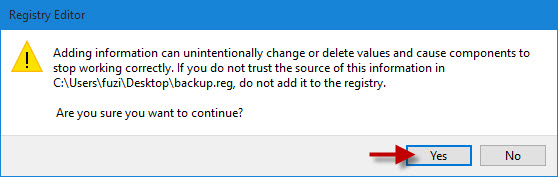
第2步:此外,您還可以通過注冊表編輯器還原它。啟動它并轉到文件>導入。轉到<備份文件位置并導入它。
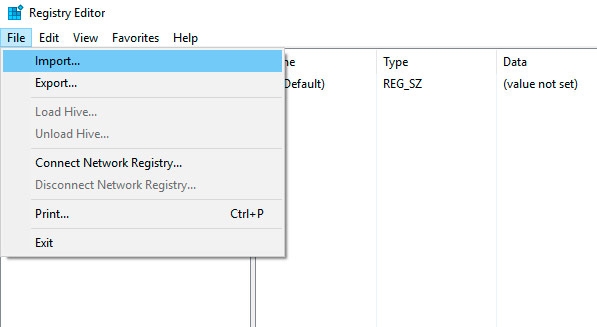
第3步:只需打開文件,它就會恢復到您的系統。將顯示以下消息,描述成功完成還原過程。
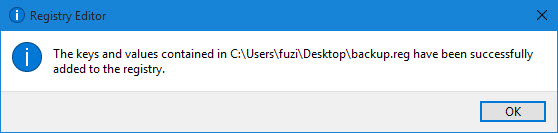
第4部分:如何備份Windows 7,Vista和XP注冊表
現在,當您知道如何在Windows 10中備份和還原注冊表時,讓我們繼續學習在Windows 7,Vista和XP中也這樣做。理想情況下,該過程與Windows 10的過程非常相似。通過恢復點的幫助,我們可以備份注冊表并在之后恢復它。您需要做的就是遵循這些簡單的步驟。
步驟1:轉到系統上的“控制面板”,然后訪問“系統和安全性”部分。
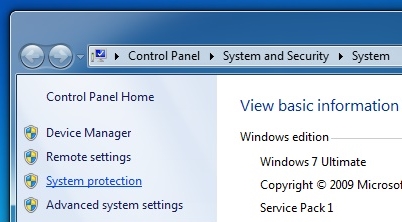
第2步:單擊“系統保護”以啟動其對話框。從這里,單擊“創建”按鈕。
第3步:為還原點命名,然后再次單擊“創建”按鈕進行備份。
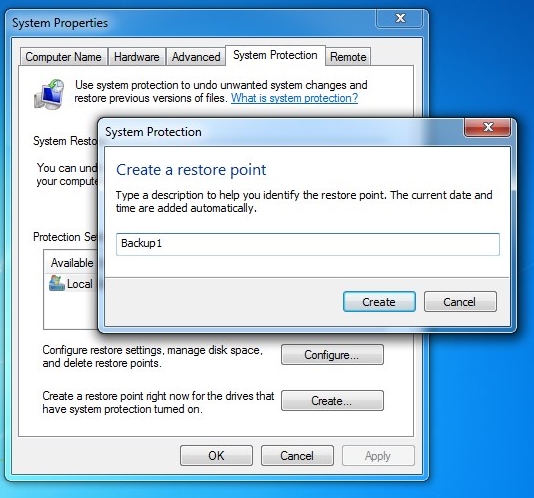
第4步:完成后,您將收到以下消息。這意味著已經備份了系統的注冊表。
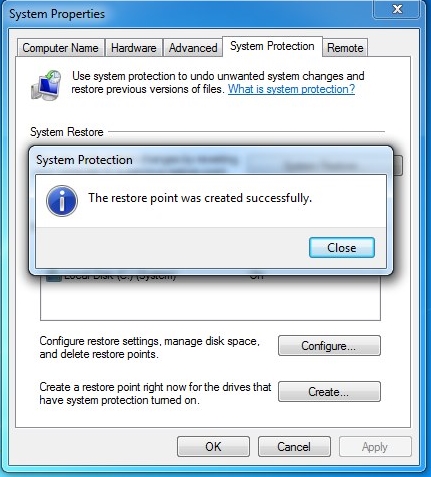
步驟5:稍后,您可以通過啟動“系統保護”對話框并單擊“系統還原”按鈕來還原它。
第6步:它將啟動以下對話框。只需選擇您選擇的還原點,然后單擊“下一步”按鈕。
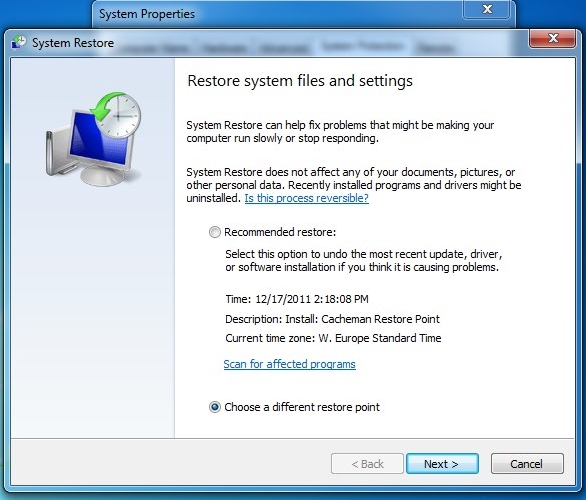
步驟7:手動選擇注冊表備份文件,然后再次單擊“下一步”按鈕。
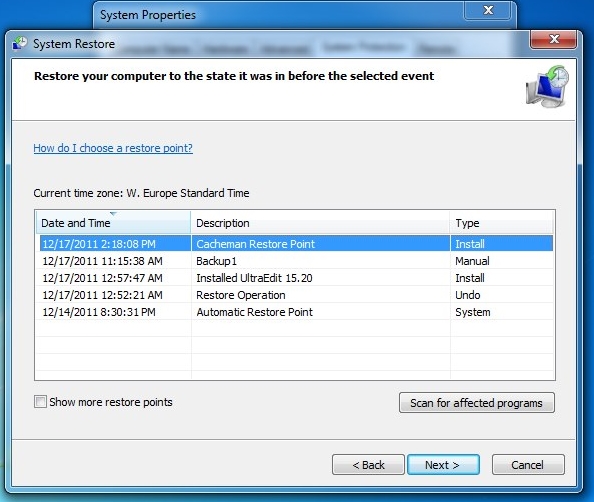
等待一段時間,因為您的系統將恢復設備上的注冊表。只要操作完成,它就會通過顯示相關消息讓您知道。
通過遵循此逐步教程,您可以輕松了解如何在Windows 10,7,XP和Vista中備份和還原注冊表。您可以在Windows 10上獲取注冊表編輯器的幫助,也可以設置還原點以執行相同操作。只需使用所需的選項即可輕松備份和恢復注冊表。如果您在此過程中遇到任何挫折,請隨時發表評論。


